2025-03-25 15:20:51
苹果手机怎么扫描纸质文件?iphone自带的扫描仪功能在哪里?
苹果手机作为一款功能强大的智能设备,为用户提供了诸多便利,其中包括扫描纸质文件的功能。这一功能无需额外下载应用,直接通过内置的相机和其他应用即可实现。以下是关于如何在苹果手机上使用自带扫描仪功能的详细介绍。
苹果手机内置的相机不仅可以拍摄照片,还能用于扫描文档。以下是具体操作步骤:
1. 打开“相机”应用,将相机对准要扫描的文档。此时,屏幕上方会出现一个黄色框,将其对准文档边缘。
2. 等待相机自动识别文档,然后拍摄。拍摄完成后,系统会自动将图片转换为pdf文件。
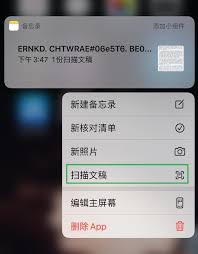
3. 扫描的pdf文件会保存在“文件”应用的“扫描文档”文件夹中,可以在此查看、编辑和分享扫描的文档。
此外,苹果相册也内置了扫描文档的功能,适用于已经拍摄好的照片或保存在相册中的图片。
备忘录应用是苹果手机内置的一款强大工具,不仅可以帮助记录想法和事项,还具备扫描文稿的功能。以下是具体步骤:
1. 打开备忘录应用,点击右下角的“新建”按钮,创建一个新的备忘录。
2. 在备忘录的菜单栏中,点击“相机”图标,然后在弹出的窗口中选择“扫描文稿”选项。
3. 将手机摄像头对准需要扫描的纸质文件,确保文件处于光线充足的环境中,并按下快门键进行扫描。
4. 扫描完成后,可以在备忘录中看到扫描得到的电子文件,对其进行编辑、保存和分享。如果需要保存这个文件,点击备忘录顶部的“完成”按钮,然后选择保存位置。
苹果手机的“文件”应用也提供了扫描文件的功能。以下是操作步骤:
1. 打开“文件”应用,在底部导航栏中选择“浏览”。
2. 选择一个文件存储位置,例如icloud drive或本地存储。
3. 点击右上角的“三点”图标,在弹出的菜单中选择“扫描文稿”。

4. 将手机摄像头对准需要扫描的纸质文件,系统会自动识别文档边缘并进行扫描。
5. 完成扫描后,点击“保存”按钮,选择存储位置并命名文件。
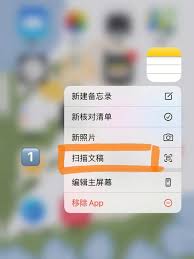
除了苹果手机自带的扫描功能外,用户还可以下载并使用第三方应用来获得更多的扫描功能。例如camscanner、adobe scan和microsoft office lens等专业扫描应用,它们提供了更多的编辑和导出选项,可以满足不同用户的需求。
1. camscanner:可以将文档快速转换为清晰的pdf文件,并提供ocr(光学字符识别)功能,识别文档中的文字。
2. adobe scan:adobe推出的专业扫描应用,支持多种扫描模式和文件导出格式。
3. microsoft office lens:微软推出的扫描应用,可以将扫描的文件直接保存为word、powerpoint等格式,方便后续编辑和使用。
1. 保持稳定:在扫描文档时,尽量保持手机稳定,确保图片清晰。
2. 良好光线:光线对于扫描效果至关重要,选择良好的光线环境有助于获得更清晰的扫描结果。
3. 检查识别:在扫描完成后,建议检查识别的准确性,特别是在扫描文档中的文字时。
综上所述,苹果手机自带的扫描仪功能通过相机、备忘录、文件等多个应用实现,用户可以根据自己的需求选择合适的方式进行扫描。同时,第三方扫描应用也提供了更多的选择和便利,帮助用户更高效地完成扫描任务。